Hur man enkelt tar bort suddiga bilder på olika enheter
Du är mer benägen att ta suddiga bilder med din mobiltelefon eller digitalkamera. Du kan radera vissa nödvändiga bilder direkt. Men när det gäller värdefulla foton kanske du föredrar att ta bort suddiga bilder för att göra dem tydligare. Letar du efter ett effektivt sätt att göra en bild tydligare?
Det här inlägget delar med sig av flera bildredigerare som hjälper dig att skärpa bilder. Oavsett om du vill rensa bilder online eller göra ett foto tydligare på din iPhone, Android-telefon eller dator, kan du alltid få svaret i det här inlägget. göra en bild oskarp utan problem.
SIDINNEHÅLL:
Del 1: Hur man tar bort suddiga bilder gratis online
När du söker efter "hur man tar bort en bild"På internet ser du många resultat länkade till en gratis online-bildredigerare. Det rekommenderas att du använder ett online-sätt för att göra en bild tydligare istället för att vända dig till en professionell lösning som Photoshop. Sanningen är den att många online-verktyg kan skärpa suddiga bilder och bli av med oskärpa med lätthet. Därför vill vi i första delen rekommendera tre bra verktyg som hjälper dig att göra en bild tydlig online gratis."
Ta bort suddiga bilder online med hjälp av gratis bilduppskalare
Gratis bilduppskalare är ett lättanvänt online-verktyg för bildskärpa som kan ta bort suddiga bilder och förbättra bildkvaliteten. Det är speciellt utformat för att återställa gamla, lågupplösta och suddiga bilder. Du kan använda det i vilken webbläsare som helst, som Chrome, Safari, Edge, Firefox eller Yahoo, för att ta bort suddiga bildfiler.
Med hjälp av AI kan den automatiskt skanna dina suddiga foton och ta bort suddiga bilder så snart de laddats upp. Dess AI-teknik gör det möjligt att göra bilden tydligare, uppskala bildupplösningen, ta bort bakgrundsbrus och utföra andra åtgärder för att optimera.
Steg 1. Öppna din webbläsare och gå till den officiella Gratis bilduppskalare webbsajt.
Steg 2. Klicka på Ladda upp ditt foto knappen. Lägg till den suddiga bilden du vill skärpa. Den stöder JPEG, JPG, PNG, BMP, TIF och TIFF.
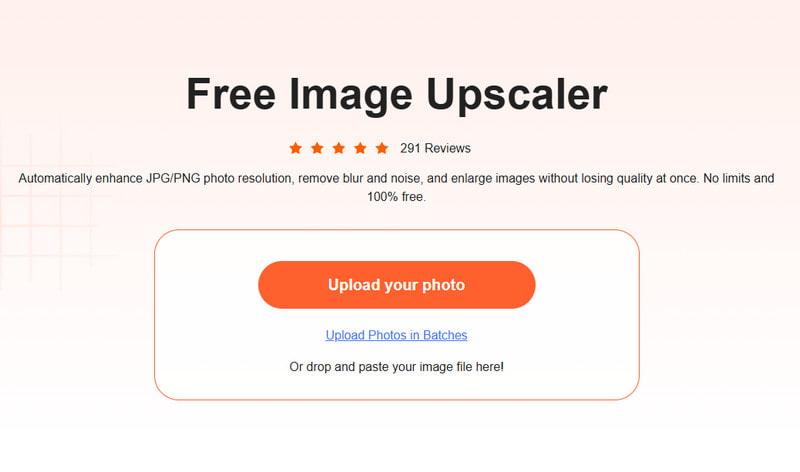
Steg 3. Vänta några sekunder, så kommer resultatet av processen snart att visas. Du kan jämföra dem och kontrollera detaljer med hjälp av förstoringsglaset genom att hålla markören över bilden.
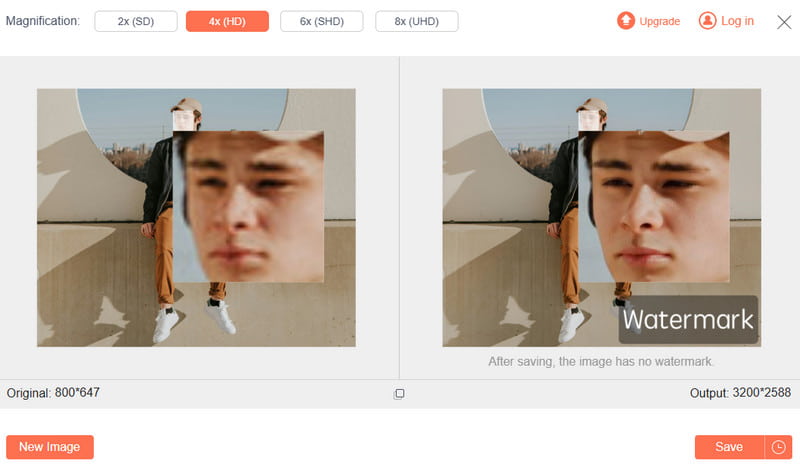
Steg 4. Om du vill förstora bildfilen kan du välja önskad storlek från FörstoringDen kan förstoras upp till högst 8x utan kvalitetsförlust.
Steg 5. Om du är nöjd med bildeffekterna kan du klicka på Spara knappen för att ladda ner den skärpta bilden.
Gör en bild tydligare online med Adobe Express
adobe express är en känd onlineredigerare som erbjuder gratis redigering för bilder, videor och dokument. Den låter dig skapa högkvalitativt innehåll, konvertera format, tillämpa effekter och mer på webben och mobilen. Du kan komma dit och följa stegen nedan för att minska oskärpa. Innan du börjar bör du vara medveten om att det kräver en inloggning.
Steg 1. När du kommer åt Adobe Express-verktyget för att ta bort oskärpa kan du klicka på Skaffa gratisplanen nu-knappen för att gå vidare. Du måste logga in på Adobe Express med ett Google-, Facebook-, Apple-, e-post- eller Adobe-konto.
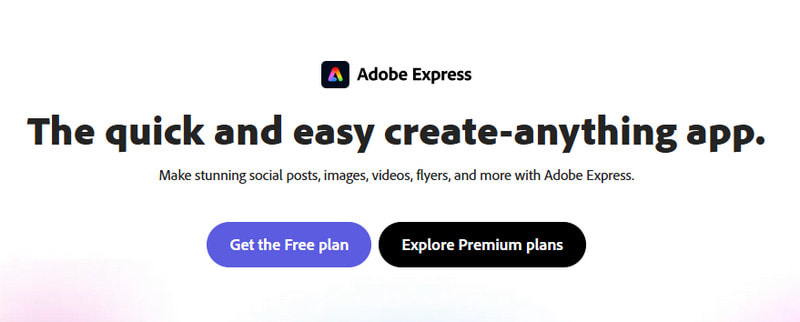
Steg 2. Adobe Express guidar dig till dess huvudsida för fotoredigering. När du kommer dit kan du klicka på Ladda upp foto knappen för att lägga till din bildfil.

Steg 3. Klicka på din bild för att visa fler bildredigeringsalternativ. Du kan aktivera funktionen Enhancements och använda den Skärpa spak för att få fram fler detaljer. Under det här steget kan du justera Kontrast, Mättnad, Highlight och andra för att optimera din bild. Du erbjuds en realtidsvisning av bildens suddighetsresultat.

Avskärpa bilder online i PicWish Photo Editor
PicWish Photo Editor kan hjälpa till att göra en bildfil oskarp direkt i din webbläsare. Den tar bort suddiga och förbättrar pixlade, suddiga, skadade eller oskarpa bilder. Med antagandet av avancerad AI-ansiktsförbättring kan den fixa det suddiga ansiktet och snabbt få en mer exakt bild. Förutom ett onlineverktyg erbjuder PicWish även en skrivbordsversion där du kan redigera upp till 100 bilder åt gången och minska suddighet.
Steg 1. När du öppnar PicWish Ta bort oskärpa bild Stående sida, klicka på Kom igång gratis knappen för att lägga till din bild. Många vanliga bildformat stöds, till exempel JPG, JPEG, PNG, TIFF med flera.
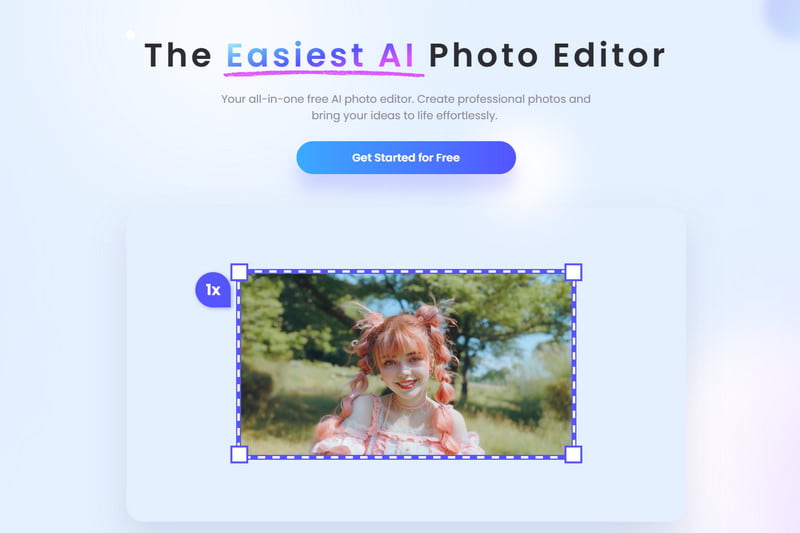
Steg 2. PicWish kommer automatiskt att göra din bild oskarp när den laddas upp. Du kan kontrollera bildens suddighetseffekt och klicka på Download knappen för att spara den. Du måste logga in på ditt konto för att fortsätta med nedladdningen.

Del 2: Hur man tar bort suddiga bilder i Photoshop
Adobe Photoshop är en av de mest kända bildredigerarna som kan hjälpa dig att hantera nästan alla jobb relaterade till bildredigering. Den har faktiskt funktioner som hjälper dig att göra en bildfil oskärpa och förbättra dess kvalitet. Adobe låter dig ladda ner Photoshop och gratis använda alla dess funktioner i sju dagar. Med Photoshop kan du följa stegen nedan för att göra en pixlad bild tydligare.
Använda Smart Sharpen för att göra en bild oskarp
Steg 1. Öppna Photoshop och lägg till din suddiga bild. Innan du felsöker en bild bör du högerklicka på lagret som innehåller din bild på höger sida och välja Konvertera till Smart Object alternativ. Om du gör det kan den suddiga bilden bli en redigerbar bildfil.

Steg 2. För att komma åt dess Smart Sharpen-funktion bör du klicka på Filtrera menyn, gå till Skärpa alternativ och välj sedan Smart skärpa. Det kommer att visa ett popup-fönster.

Steg 3. Klicka på Skärpa fliken för att få två alternativ för att göra din bild oskarp. Du kan justera värdena för mängd och radie för att styra bildens skärpningseffekt.

Använd Oskarp mask för att göra bilden tydligare
Steg 1. Importera din suddiga eller pixlade bild till Photoshop och förvandla den till ett smart objekt på samma sätt som ovan.

Steg 2. Klicka på Filtrera menyn överst, välj Skärpa alternativet från rullgardinsmenyn och gå sedan till Oskarp mask. Nu får du tre alternativ för att göra din bild tydligare i popup-fönstret. Du kan fritt dra reglagen Belopp, Radie och Tröskel för att göra en bild oskarp.

Del 3: Hur man tar bort suddiga bilder på iPhone/Android
När du vill ta bort suddigheten i ett foto på din bärbara iOS- eller Android-enhet kan du först prova att använda den inbyggda skärpefunktionen i Fotogalleri app eller Google FotoOm du inte är nöjd med resultatet av bildborttagningen kan du använda några bildredigeringsappar från tredje part från app Store och Google Play Butik. Här tar vi den populära Lightroom foto- och videoredigerare app som ett exempel för att visa dig hur du tar bort suddig bild på iPhone och Android.
Steg 1. Sök efter Lightroom foto- och videoredigerare appen och installera den gratis på din telefon. Öppna den och logga in med ditt konto. Du kan komma åt och använda alla dess funktioner om du har en Adobe-prenumeration. Du bör ge appen åtkomst till din suddiga bild. Därefter kan du trycka på Lägg till foton knappen för att ladda bildfilen som du vill sudda ut.
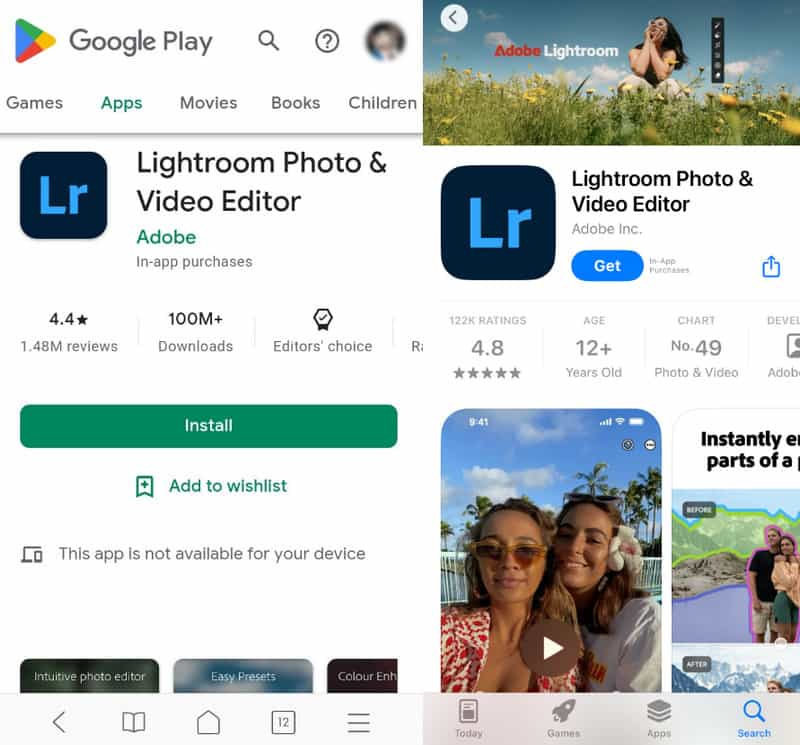
Steg 2. Tryck på Detalj panel för att visa fler redigeringsalternativ, som skärpa, radie, detalj, maskering och mer. Du kan flytta Skärpning bar för att justera skärpningseffekten och ta bort oskärpa. Under det här steget kan du anpassa andra alternativ för att definiera din bild mer.
Steg 3. Denna Lightroom-app erbjuder också en Klarhet funktion i effekter för att hjälpa dig att göra en bildfil oskarp. Dessutom är den utrustad med andra användbara funktioner för att optimera en bild och förbättra dess kvalitet.

Du kan använda Lightroom Photo & Video Editor-appen för att ta bort suddiga bilder på iPhone, iPad och Android-telefoner. Du kan också välja en annan bildskärparapp som PhotoDirector eller Snapseed för att göra dina bilder tydligare.
Tips:
Hur suddar man snabbt bort ett foto på iPhone?
Som nämnts ovan har iPhone många vanliga redigeringsfunktioner i Fotogalleri app. Bland dem kan du använda dess Skärpa-alternativ för att snabbt ta bort suddiga bilder på din iPhone. Du kan öppna den suddiga bilden i Foton-appen, trycka på Redigera och sedan dra skärpefältet åt höger för att göra det tydligare.
Kan jag skärpa ett suddigt foto med Google Foto?
Om du lagrar din suddiga bild i Google Foto-appen kan du använda dess inbyggda skärpningsverktyg för att göra den suddiga. Du kan öppna den suddiga bilden, trycka på knappen Redigera, välja att justera för att visa olika justeringsalternativ och sedan svepa dem åt vänster för att hitta skärpa-funktionen. Du kan använda den för att enkelt skärpa en suddig bild.
Slutsats
Det saknas vanligtvis mycket bildinformation i en suddig bild. Så det kan vara svårt att göra en bild oskarpDet bra är att det finns många bildredigerare och skärpare på marknaden som kan hjälpa dig att göra en bild tydligare. I det här inlägget kan du lära dig fem metoder för att ta bort oskärpa och depixelera foton.
Relaterade artiklar
Om du vill ta bort vattenstämplar som föråldrade logotyper, oönskade datum eller klistermärken från dina foton hittar du tre metoder i den här handledningen.
Vad är image denoise och hur kan jag göra det? Oroa dig inte, svaren du behöver finns alla i det här inlägget här som ger dig en grundlig guide.
Här identifierar vi de enklaste sätten att skärpa en suddig bild online och visar hur du använder dessa applikationer för att göra dina bilder bättre.
Som en viktig färdighet introducerar vi de enklaste sätten att göra fotoretuschering med AI-teknik såväl som den konkreta instruktionen.

